اكتشف أفضل جودة فيديو لتجربة مشاهدة أفضل
هل سبق لك أن شاهدت مقطع فيديو ولاحظت أنه يبدو غامضًا أو غير واضح بعض الشيء؟ هذا كل ما يتعلق بجودة الفيديو. تخيل أن جودة الفيديو هي مدى وضوح الفيديو وواقعيته عند تشغيله، خاصة بعد إرساله أو معالجته بواسطة أدوات أو أنظمة مختلفة. بالنسبة للأشخاص الذين ينشئون مقاطع فيديو أو يشاركونها، يعد التأكد من ظهور مقاطع الفيديو بأفضل حالاتها أمرًا في غاية الأهمية.
الجزء 1. ما هي جودة الفيديو؟
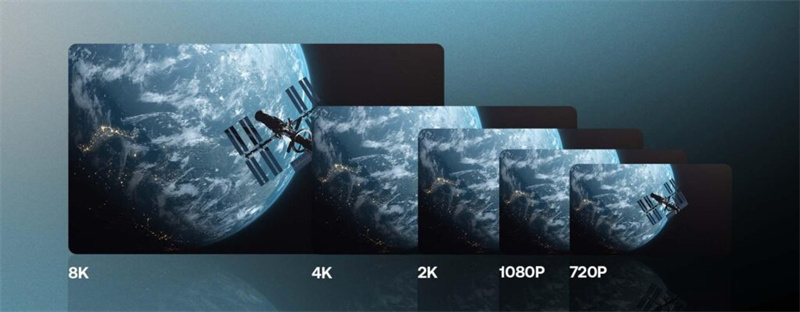
عندما نتحدث عن جودة الفيديو، فإننا نناقش كيف يبدو الفيديو بعد مروره بجميع أنواع الأنظمة والعمليات مقارنةً بوقت إنتاجه لأول مرة. في بعض الأحيان، قد تؤدي الأدوات المستخدمة لتحرير مقطع فيديو أو إرساله إلى إفساد جودته قليلاً - فكر في الأمر على أنه فيديو به بعض الأخطاء أو العيوب.
هناك طريقتان رئيسيتان لمعرفة مدى جودة الفيديو. إحدى الطرق هي استخدام الرياضيات والنماذج الخاصة لمنحها النتيجة. الطريقة الأخرى هي ببساطة مطالبة الأشخاص بمشاهدته وتقييمه. في بعض الأحيان، يقومون باختبار ذلك في مختبرات أو غرف خاصة. وفي أحيان أخرى، يراقبون جودة الفيديو أثناء مشاركته أو تشغيله في الحياة الواقعية.
الجزء 2. كيفية اختيار أفضل جودة للفيديو؟
هل تتذكر عندما كنا نشاهد مقاطع الفيديو على الأشرطة أو أقراص DVD؟ كان ذلك يسمى التناظرية. الآن، أصبحت معظم مقاطع الفيديو لدينا رقمية على YouTube أو Netflix. لقد تغيرت الطريقة التي نقيس بها مدى جودة مظهر الفيديو بسبب هذا المفتاح. يمكن أن تتأثر جودة مقاطع الفيديو الرقمية بعدة أشياء: نوع الفيديو الذي تبدأ به، وكيفية ضغطه أو ترميزه، وكيفية إرساله عبر الإنترنت، وما إلى ذلك. لمعرفة جودة الفيديو، هناك أدوات وطرق مختلفة، بأسماء مثل Full Reference، وReduced Reference، وNo-Reference. كل طريقة لها طريقتها الخاصة للتحقق من أداء الفيديو.
| الجودة | الاسم | ابعاد متزنة | حجم بكسل |
|---|---|---|---|
| SD (التعريف القياسي) | 480P | 4:3 | 640 x 480 |
| HD (عالية الوضوح) | 720P | 16:9 | 1280 x 720 |
| كامل الوضوح (FHD) | 1080P | 16:9 | 1920 x 1080 |
| فيديو 2K (رباعي HD) | 2K أو 1440P | 16:9 | 2560 x 1440 |
| فيديو بدقة 4K أو Ultra HD (UHD) | 4K أو 2160P | 1:1.9 | 3840 x 2160 |
| فيديو بدقة 8K أو Full Ultra HD | 8K أو 4320P | 16:9 | 7680 x 4320 |
دقة الفيديو تشبه عدد النقاط الصغيرة (البكسل) الموجودة في الفيديو، والمصفوفة من جانب إلى آخر ومن أعلى إلى أسفل. إنه نوع من التحبب في الصورة. على سبيل المثال، عندما نقول أن دقة الفيديو تبلغ 1920 × 1080، فهذا يعني أن هناك 1920 نقطة عرضًا و1080 نقطة لأعلى ولأسفل. هناك دقة أساسية أو "قياسية"، تُعرف باسم SD، مثل 640x360. ثم، هناك "الوضوح العالي" الأكثر وضوحًا أو HD، والذي يتضمن أحجامًا مثل 1280 × 720 (وهذا غالبًا ما يسمى 720 بكسل) و1920 × 1080 فائق الوضوح.
لماذا تعتبر دقة الفيديو مهمة؟إن اختيار الدقة المناسبة لمقطع الفيديو الخاص بك يشبه اختيار الحذاء المناسب لمناسبة ما - إنه أمر مهم حقًا!
- رؤية كل شيء أكثر وضوحًا: كلما زادت الدقة، بدا كل شيء أكثر وضوحًا ووضوحًا. تخيل رؤية كل خصلة من الشعر في لقطة قريبة أو الأوراق الفردية على الأشجار!
- ليست مثالية دائمًا للهواتف: ولكن هناك مشكلة - قد لا تبدو مقاطع الفيديو عالية الدقة في أفضل حالاتها على الهواتف بسبب حجم الشاشة أو قدرة الهاتف على التعامل مع كل هذه التفاصيل.
- تبدو مهمة: عندما يبدو الفيديو الخاص بك واضحًا وعالي الجودة، فإنه يبدو أكثر احترافية. من ناحية أخرى، قد يبدو الفيديو غير الواضح منخفض الدقة وكأنك قمت بتصويره على عجل أو لم تبذل الكثير من الجهد فيه.
ومع ذلك، المزيد ليس دائمًا أفضل. في بعض الأحيان، تعني الدقة المنخفضة وجود ملف أصغر يمكن مشاركته أو تشغيله بشكل أسرع، خاصة على الهواتف.
كيفية اختيار الدقة المناسبة للفيديو الخاص بكما الغرض منه؟: فكر في المكان الذي سيشاهد فيه معظم الأشخاص الفيديو الخاص بك. على هواتفهم؟ ربما لا تحتاج إلى أعلى دقة. على شاشة كمبيوتر كبيرة أو تلفزيون؟ قد ترغب في رفع الجودة.

- ما هي التفاصيل المطلوبة ؟: إذا كان لديك الكثير من التفاصيل الصغيرة - مثل التصميمات أو الأنسجة المعقدة - فستحتاج إلى دقة أعلى لإظهار كل شيء.
- المشاركة تعني الاهتمام: هل تخطط لإرسال الفيديو الخاص بك عبر البريد الإلكتروني أو وضعه على وسائل التواصل الاجتماعي؟ تفرض بعض الأماكن حدودًا على حجم الملف، لذا ضع ذلك في الاعتبار عند اتخاذ قرار بشأن الدقة.
الجزء 3. كيفية الارتقاء إلى أفضل جودة للفيديو باستخدام مُحسّن الفيديو بالذكاء الاصطناعي
لقد بذلت قصارى جهدك وقمت بتصوير مقطع فيديو بدقة 4K فائقة الوضوح أو حتى بدقة 8K فائقة الوضوح. لكنك الآن تفكر: "هل أحتاج حقًا إلى كل هذه التفاصيل؟" لا شكر على واجب! باستخدام برنامج تحرير الفيديو المناسب أو محول الدقة الأنيق، يمكنك إعادة تشغيله قليلاً. ما عليك سوى سحب ملفك واختيار التنسيق الذي تريده، وستحصل على ملف فيديو أكثر إحكاما.
نصيحة احترافية: احتفظ دائمًا بنسخة من النسخة الأصلية، فقط في حالة احتياجك إلى هذا الوضوح الفائق لاحقًا.
لا تبحث في مكان آخر HitPaw VikPea (الذي كان يعرف سابقًا باسم HitPaw Video Enhancer) إذا كنت تبحث عن أداة محرر فيديو. باستخدام بعض تقنيات الذكاء الاصطناعي هذه، يمكنها تحسين جودة الفيديو الخاص بك بشكل كبير. سواء كنت تحاول جعل الفيديو يبدو أكثر وضوحًا، أو تنظيف بعض التحبب المزعج، أو حتى إضافة بعض الألوان إلى الأفلام القديمة بالأبيض والأسود - فهذه الأداة تدعمك.
مميزات برنامج HitPaw VikPea- ترقية مدعومة بالذكاء الاصطناعي: ترقية مقاطع الفيديو تلقائيًا إلى دقة تصل إلى 4K/8K
- تقليل الضوضاء: يقلل بشكل فعال من ضوضاء الخلفية، مما يضمن إخراج فيديو أكثر وضوحًا
- الوضوح: يستخدم الشبكات العصبية لتحديد وتصحيح التمويه، مما يعزز وضوح الفيديو
- تحسين الألوان: يبث الحياة في مقاطع الفيديو القديمة بالأبيض والأسود عن طريق إضافة ألوان واقعية
- نماذج الذكاء الاصطناعي المتعددة: تقدم مجموعة من نماذج الذكاء الاصطناعي المصممة لأنواع مختلفة من الفيديو، مثل نماذج التشويش العام والرسوم المتحركة والوجه والتلوين
- معالجة الدفعات: قم بتحسين مقاطع فيديو متعددة في وقت واحد، مما يوفر الوقت والجهد
- المعاينة بدون علامات مائية: تحقق من جودة الفيديو المحسن قبل التصدير، مما يضمن الرضا عن النتائج
التنزيل والتثبيت:
ابدأ بتنزيل HitPaw VikPea من الموقع الرسمي وتابع عملية التثبيت.رفع الفيديو:
عند الانتهاء من التنزيل والتثبيت، ستحتاج إلى وضع الفيديو الخاص بك فيه بعد ذلك. سيكون هناك خيار لاختيار ملفك أو يمكنك القيام بذلك بطريقة أبسط عن طريق سحب ملفك على الشاشة.
حدد نموذج الذكاء الاصطناعي:
يقدم HitPaw سبعة نماذج متميزة من الذكاء الاصطناعي للفيديو بأفضل جودة ومصممة لأنواع مختلفة من الفيديو. اعتمادًا على محتوى الفيديو الخاص بك، اختر النموذج الأنسب. على سبيل المثال، إذا كنت تقوم بتحسين رسم متحرك، فسيكون "نموذج الرسوم المتحركة" مثاليًا.
معاينة وتصدير:
بعد تحديد نموذج الذكاء الاصطناعي المطلوب، انقر على زر "معاينة" لعرض الفيديو المحسن. إذا كنت راضيًا عن النتائج، فانقر فوق "تصدير" لحفظ الفيديو المحسن.
بالنسبة لأولئك الذين يتطلعون إلى تحسين مقاطع فيديو متعددة في وقت واحد، يقدم HitPaw أيضًا ميزة تحسين الدفعات. ما عليك سوى تحميل جميع مقاطع الفيديو، وتحديد نموذج الذكاء الاصطناعي المطلوب، ومعاينة كل مقطع فيديو، وتصديرها جميعًا بمجرد رضاك عنها.
بفضل واجهته البديهية، وقدرات الذكاء الاصطناعي المتقدمة، وعدد كبير من الميزات، يبرز HitPaw VikPea كأداة ضرورية لأي شخص يتطلع إلى ترقية مقاطع الفيديو الخاصة به وتحسينها إلى أفضل جودة فيديو عالية الدقة.
الجزء 4. الأسئلة المتداولة
س1. لماذا غالبًا ما يكون MP4 هو تنسيق الفيديو المفضل؟
ج1. لقد أثبت MP4 نفسه كخيار مفضل في المقام الأول بسبب توافقه الواسع. بفضل ترميز MPEG-4 الفعال، يضمن MP4 إمكانية الوصول إلى محتوى الفيديو دون المساس بالحجم الكبير.
س2. ما تنسيق الفيديو الذي يوصي به YouTube بدقة 1080 بكسل؟
ج2. بالنسبة لأولئك الذين يهدفون إلى تحميل مقاطع فيديو بدقة 1080 بكسل على YouTube، تقترح المنصة MP4 كتنسيق، بالإضافة إلى برنامج الترميز H.264. ويوصون بمعدل بت يتراوح بين 15-20 ميجابت في الثانية، مع الحفاظ على نسبة عرض إلى ارتفاع تبلغ 16:9. بالنسبة للصوت، يجب أن يكون AAC-LC هو برنامج الترميز المفضل. يساعد الالتزام بهذه الإرشادات في ضمان احتفاظ الفيديو بجودته على النظام الأساسي.
س3. عند الاختيار بين .MOV و .MP4، أيهما أفضل؟
ج3. يتم عمل كلا التنسيقين بتشفير MPEG-4. ومع ذلك، ترتبط MOV ارتباطًا وثيقًا بنظام Apple البيئي، حيث تم إنشاؤها لـ QuickTime. وفي الوقت نفسه، يتمتع MP4 بقبول واسع النطاق عبر منصات مختلفة. في حين أن ملفات MP4 قد تكون أكثر فعالية من حيث الحجم، إلا أن ملفات MOV يمكن أن تقدم جودة فائقة، وإن كان ذلك بأحجام أكبر. إذا كنت تعمل ضمن بيئات Apple، فقد تشعر بـ MOV وكأنك في بيتك. ولكن تجدر الإشارة إلى أن المنصات الرئيسية، مثل YouTube أو Vimeo، تقبل كليهما دون مشكلة.
الاستنتاج
يمكن أن يكون عالم محتوى الفيديو معقدًا. إن فهم التنسيقات وآثارها هو أكثر من مجرد تمرين تقني؛ إنه أمر أساسي لأي شخص جاد في إنتاج الفيديو. مع تكاثر الخيارات، فإن معرفة نقاط القوة والقيود لكل تنسيق أمر لا يقدر بثمن. وبالنسبة لأولئك الذين يهدفون إلى قمة الجودة، فإن الأدوات مثل HitPaw VikPea (الذي كان يعرف سابقًا باسم HitPaw Video Enhancer) موجودة لسد الفجوة بين الجيد والاستثنائي.










 HitPaw Video Converter
HitPaw Video Converter  HitPaw FotorPea
HitPaw FotorPea
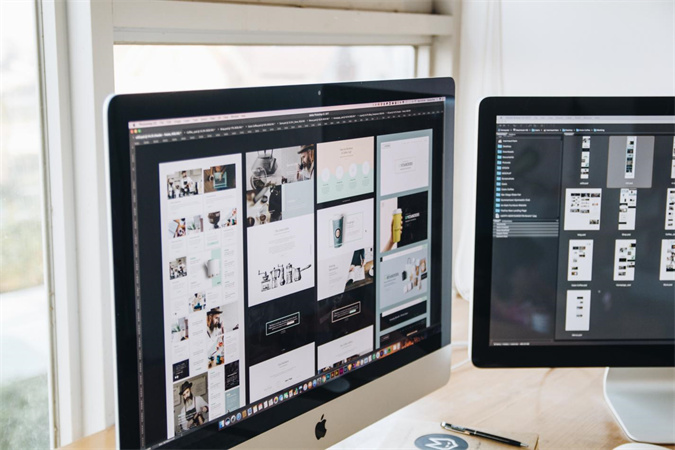



شارك هذه المقالة:
حدد تقييم المنتج:
محمد أمين
محرر HitPaw
أعمل بالقطعة منذ أكثر من خمس سنوات. دائمًا ما يثير إعجابي عندما أجد أشياء جديدة وأحدث المعارف. أعتقد أن الحياة لا حدود لها لكني لا أعرف حدودًا.
عرض كل المقالاتاترك تعليقا
إنشاء التعليقات الخاص بك لمقالات HitPaw